Koks skirtumas tarp Ubuntu, openSUSE ir Fedoros sistemoje "Windows 10"?

"Windows" posistemis "Linux" gavo didelį atnaujinimą "Windows 10" "Fall Creators Update". Dabar jis palaiko keletą "Linux" paskirstymų, o ne tik "Ubuntu". "Ubuntu", "openSUSE" ir "SUSE Linux Enterprise Server" yra prieinami, kai "Fedora" ir kiti "Linux" paskyrai ateina ateityje.
"Microsoft" dar nekelia šios programos "Bash" sistemoje "Windows". Dabar jis oficialiai vadinamas "Ubuntu" Windows "posistemyje" Linux "," OpenSUSE "Windows" posistemyje Linux "ir tt, priklausomai nuo to, kokį" Linux "paskirstymą naudojate.
Kaip pasirinkti" Linux "paskirstymą
Norėdami įdiegti "Linux" platinimą sistemoje "Windows 10", nebenorite paleisti "bash.exe" programos, kuri įdiegta tik Ubuntu. Vietoj to, jūs pasirenkate "Linux" platinimą, kurį norite naudoti "Microsoft Store".
"Windows" 10 "Fall Creators Update" programinės įrangos "Bash on Ubuntu" sistemoje įdiegta senesnė "Microsoft" rekomenduojama perkelti failus, pašalinti esamą "Ubuntu" aplinką ir naudoti naujus "Linux" paskirstymus, siūlomus per "Store". Šis įrankis "Bash on Ubuntu on Windows" išliks funkcionalus, bet laikomas negaliojančiu, tai reiškia, kad jis ateityje negaus jokios pagalbos.
Įjungus "Windows" posistemio Linux funkciją ir perkraukite savo kompiuterį, turėsite atidaryti parduotuvę. Ieškokite "Linux" ir spustelėkite mygtuką "Gauti programas", esantį rodomame reklamjuoste.
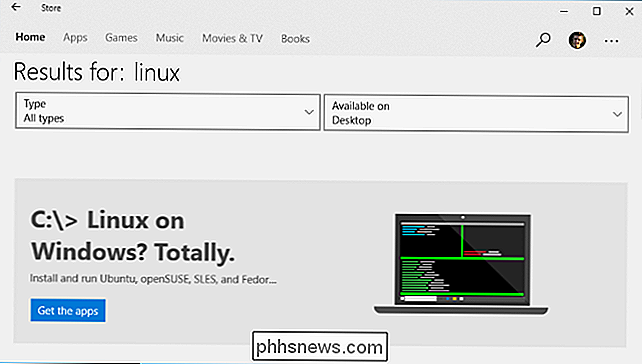
Čia rasite "Microsoft" parduotuvėje siūlomų "Linux" paskirstymų sąrašą. Pasirinkite distribuciją ir spustelėkite mygtuką "Gauti", kad jį įdiegtumėte.
Atnaujinti : "Debian" ir "Kali" dabar yra saugykloje, bet čia nėra. Ieškokite "Debian Linux" arba "Kali Linux", kad juos surastumėte ir įdiegtumėte.
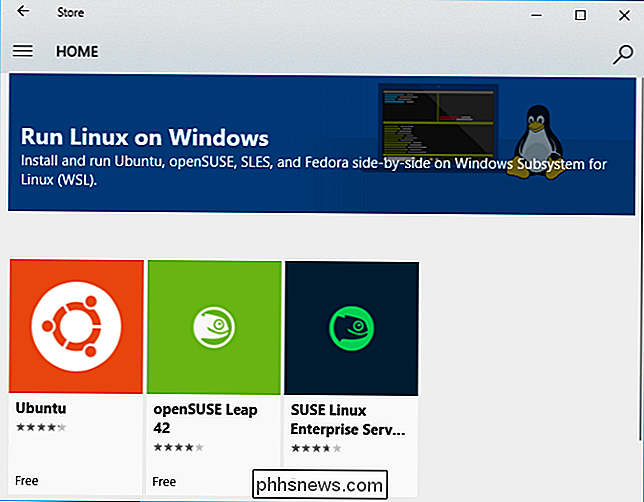
Kuris "Linux Distro" turėtumėte įdiegti?
"Windows" posistemis "Linux" yra kūrėjo funkcija. Jis vis dar skirtas naudoti komandinę eilutę "Linux" aplinkai, o tik neoficialiai palaiko grafines "Linux" darbalaukio programas.
Jei esate tik entuziastas, norintis žaisti su Linux komandų eilute arba sužinoti apie tai, Ubuntu vis dar yra puiki galimybė pradėti nuo. Tai labai paplitusi ir gerai palaikoma. Tačiau galite pasirinkti bet kurį "Linux" paskyrą, kuri jums patinka.
Jei esate kūrėjas, dabar galite pasirinkti tą, kuris arčiausiai atitinka tai, ko jūs kuriate. Galų gale skirtingi "Linux" paskirstymai turi skirtingą programinę įrangą ir nustatymus. Jei dirbate su programine įranga, kuri bus paleista Ubuntu, SUSE Linux Enterprise ar Fedora serveriu, turėsite pasirinkti atitinkamą "Linux" platinimą, kad jūsų "Linux" sistema veiktų kaip jūsų gamybos aplinka. Kai kurie "Linux" paskirstytojai turi daugiau kraujavimo kraštinę programinę įrangą, o kai kuriuose - konservatyvesnę, stabilesnę programinę įrangą.
Jei esate patyręs Linux vartotojas, kuris tik dažniau naudojamas vienam paskirstymui nei kitam, tikriausiai norėsite naudoti šį "Linux" platinimą. Ubuntu bus patogus pasirinkimas Debian'o stiliaus paskirstymo vartotojams (pvz., Mint), o vartotojai, turintys daugiau patirties naudojant RPM pagrįstus paskirstymus, gali pasirinkti Fedora arba SUSE. Pavyzdžiui, "Ubuntu" naudoja komandą apt, kad įdiegtų programinę įrangą, o "SUSE" naudojazypper, o "Fedora" naudojadnf.
Iš tikrųjų tai yra kaip pasirinkimas, su kuriuo susiduriama diegdami "Linux" savo kompiuteryje. Kuriam Linux paskirstymui reikia dirbti, ar jums labiausiai patogu ar jums reikalingos programinės įrangos paketai? Dabar pasirinkimas priklauso nuo jūsų. Kol pasirodys "Fall Creators Update" išleidimas, tikimės, kad čia bus taip pat ir daugybė kitų "Linux" paskirstymų.
Galite paleisti keletą "Linux" paskirstymų šalia kitos
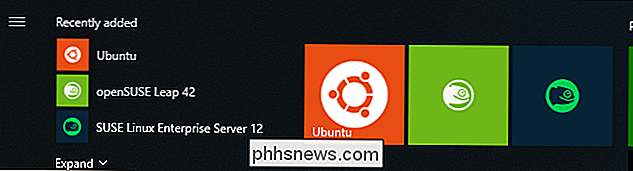
Jūs neturite pasirinkti tik vieną "Linux" platinimą. Čia galite įdiegti tiek daug norimų Linux distribucijų. Jūs netgi galite paleisti kelis Linux distros vienu metu. Kiekvienam iš jų pamatysite atskirą konsolės langą.
Norėdami paleisti "Linux" distribuciją, spustelėkite jo plytelę meniu Pradėti arba paleiskite tą Linux disko komandą. Pavyzdžiui, galite paleisti Ubuntu "ubuntu", "opensuse-42" "OpenSUSE" šuoliui 42 arba "sles-12" "SUSE Linux Enterprise Server 12. Šias komandas galima rasti" Store "puslapyje kiekvienam" Linux "platinimui.
Kiekvienas "Linux" paskirstymas veikia atskirai ir nepriklausomai ir turi atskirą failų sistemą ir įdiegtą programinę įrangą. Tačiau jie visi gali pasiekti pagrindinę "Windows" failų sistemą, taigi galite dalintis failais tarp jų.
Šiose "Linux" aplinkose taip pat naudojamas tas pats "Windows" tinklo korpusas, o tai reiškia, kad jie gali bendrauti tarpusavyje ir su "Windows" programomis. Savo "Ubuntu" egzemplioriuje galite paleisti "Apache" žiniatinklio serverį, kad šis žiniatinklio serveris bendrautų su duomenų baze, veikiančia "SUSE Linux Enterprise Server" egzemplioriumi, ir prie jos prisijungia standartinė žiniatinklio naršyklė, įdiegta jūsų "Windows 10" kompiuteryje. Tai veikia be jokios papildomos užkardos konfigūracijos, nes visa programinė įranga veikia kompiuteryje už užkardos.
Norėdami pašalinti "Linux" paskirstymą, dešiniuoju pelės mygtuku spustelėkite jo plytelę meniu Pradėti ir pasirinkite "Pašalinti", kad pašalintumėte ją. kaip ir bet kuri kita parduotuvės programa.

Jei gyvensite ES, galbūt turėsite geresnę įtaiso garantiją
Europos Sąjunga apskritai laikosi geresnio požiūrio į vartotojų teises nei JAV. Jei esate ES, tikriausiai turite teisę kreiptis daug daugiau, nei galėtumėte pagalvoti, kai kažkas negerai su jūsų mini programomis. Ką gausite su pagrindine gamintojo garantija Gamintojo komercinė garantija iš esmės yra pažadas, kad produktas, kurį perkate iš jų, dirbs taip, kaip sakė, kad jis bus tam tikru laikotarpiu.

Kaip pradėti klausytis Podcast'ų
Jūs nuolat klausinėjate apie podcast'us - nuo draugų, internete, netgi televizoriuje. Bet kokie yra podcast'ai ir kaip pradedate juos klausytis? Nebijokitės paklausti: podcast'ai yra viena iš mažiausiai prieinamų internetinių laikmenų formų. Kiekvienas gali spustelėti nuorodą į "YouTube" vaizdo įrašą, ir net žmonės, neturintys "Twitter" paskyros, gali pereiti per "Twitter" temas.



